主编详解win10系统生成新sid号 的方案?
也许还有很多win10朋友不清楚win10系统生成新sid号的问题不知道解决,其实win10系统生成新sid号的问题不是很难,但是大部分网友还是不清楚应该怎么办,于是小编也在网站查询搜集,最后整理出win10系统生成新sid号的教程。步骤很简单,只需要1、win10以后的操作系统,微软都自带新的sysprep封装工具,通过此工具可自动修改系统sid号。此工具的文件夹路径为:c:windowssystem32sysprep。 2、双击打开文件夹下的sysprep程序,或者在命令提示框中打开sysprep程序,就ok了。下面不知道的网友赶快学习一下win10系统生成新sid号完整解决思路吧!
1、win10以后的操作系统,微软都自带新的sysprep封装工具,通过此工具可自动修改系统sid号。此工具的文件夹路径为:c:windowssystem32sysprep。
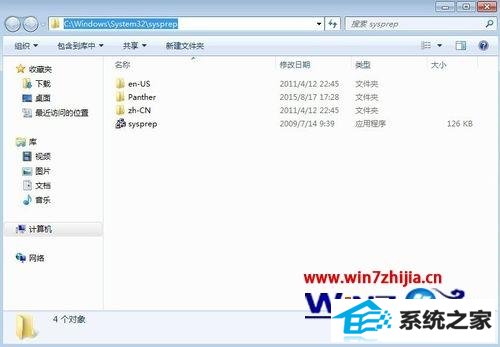
2、双击打开文件夹下的sysprep程序,或者在命令提示框中打开sysprep程序,命令见下图:

3、在弹出的“系统准备工具”对话框中,勾选“通用”选项,再单击“确定”按钮,准备阶段过后系统将会重启;
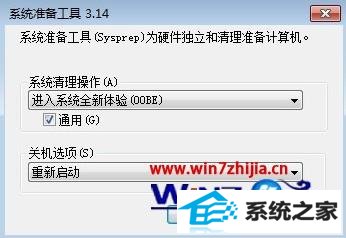
4、重启后系统将重新初始化,等待几分钟初始化完毕后,登陆系统完成系统sid号的修改。


关于win10系统怎么生成新的sid号就给大家介绍到这边了,如果你有需要的话,就可以参照上面的方法步骤来进行操作吧,希望可以帮助到大家。
系统推荐
- 1 雨林木风v2021.10最新win11 64位加强旗舰版
- 2 电脑公司32位win7通用纪念版v2021.12
- 3 深度技术Win7 64位 完整装机版 2021.06
- 4 深度技术Windows8.1 64位 新机装机版 2021.04
- 5 系统之家Windows10 32位 极速装机版 2021.06
- 6 番茄花园win11 64位老电脑旗舰版v2021.11免激活
- 7 999宝藏网Windows10 64位 清爽装机版 2021.04
- 8 新萝卜家园v2021.12最新win8.1 32位珍藏游戏版
- 9 大白菜Windows xp 超纯装机版 2021.06
- 10 电脑公司Win8.1 64位 快速装机版 2021.04
